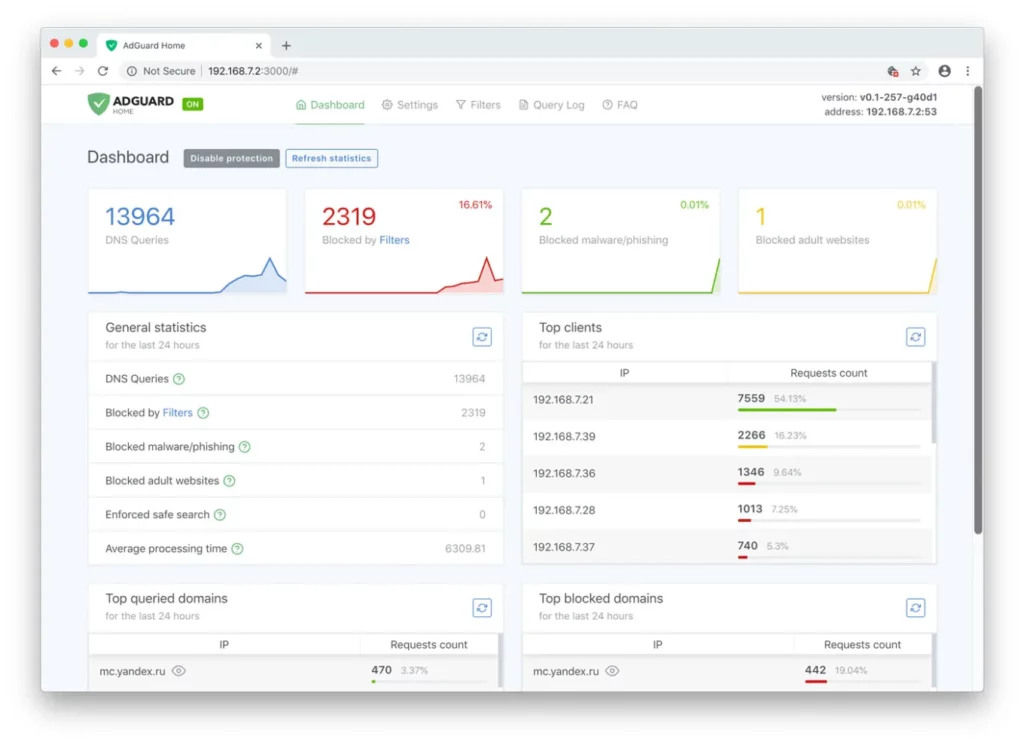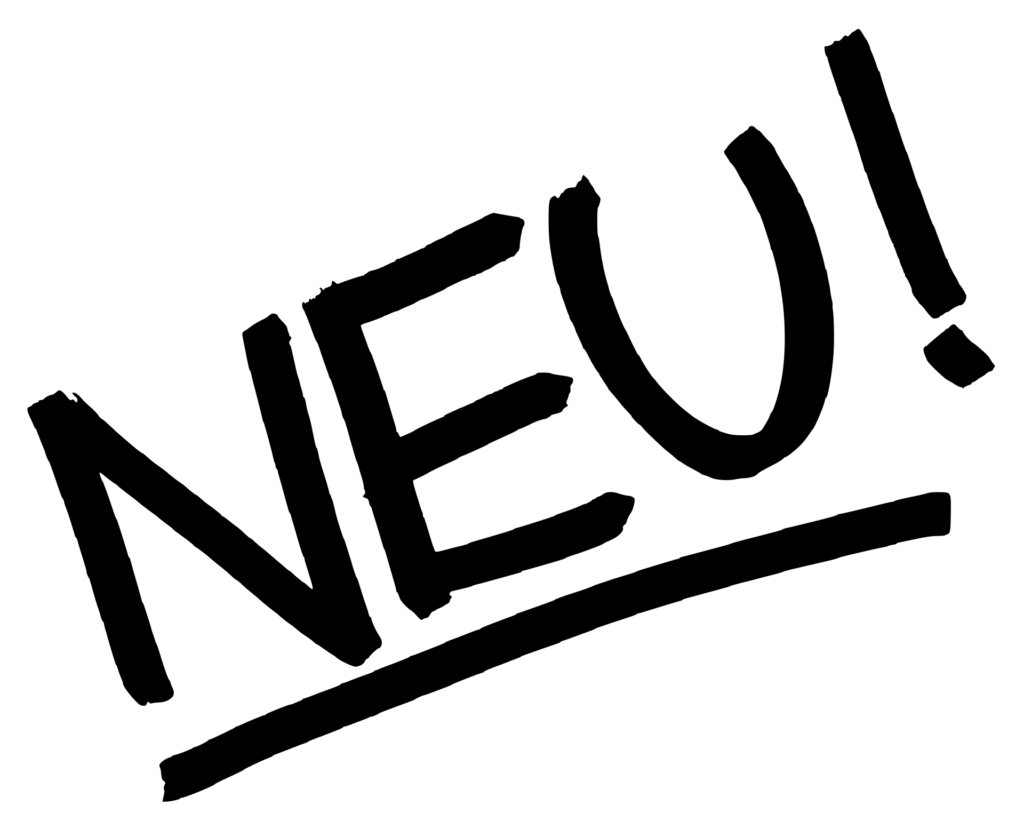Hyper-V native VM Bildschirmauflösung ändern

Bei manchen VMs bedarf es aufgrund automatischer Prozesse und post-Login Aktiviäten einer festen Bildschirmauflösung.
In diesem Post zeige ich eine einfache Lösung wie man diese setzen kann.
Anwendungsbeispiel:
Man hat eine VM auf der ein automatischer Login und das öffnen eines bestimmten Programms stattfindet.
Setzt man eine VM auf, zum Beispiel mit Windows 10, hat diese eine Standardauflösung von 1024×768 oder 1280×720.
Dies Fällt uU. gar nicht auf, da beim Verbinden über RDP oder im Hyper V Manager die Auflösung beim Verbinden angegeben und auf der VM entsprechend ausgegeben wird.
Allerdings ist die native Auflösung der Maschine dennoch 1024×768.
Um die VM schon beim Start bzw. Anmelden mit der richtigen Auflösung zu versehen kann man auf dem Hyper-V Host folgendes Powershell command ausführen:
Set-VMVideo -VMName VMNAME -ResolutionType Single -HorizontalResolution 1920 -VerticalResolution 1080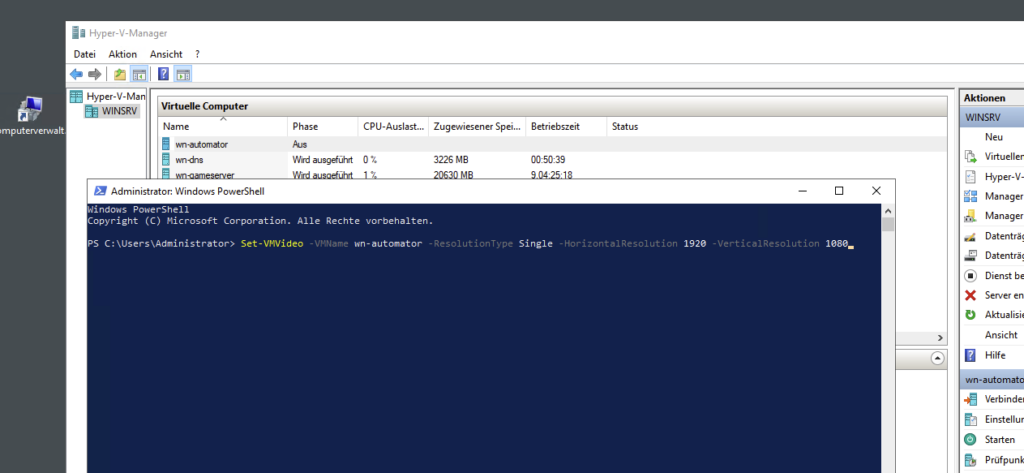
VMNAME muss dabei durch die gewünschte VM ersetzt werden, und die entsprechenden Werte für die Auflösung.
Damit ist es bereits getan!
WICHTIG: Die VM muss zuvor heruntergefahren werden, da ansonsten das Kommando scheitert.